May 15
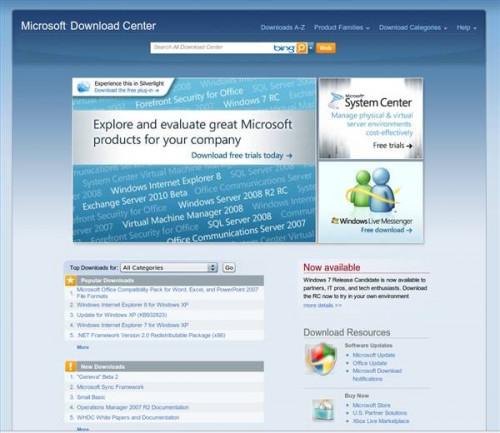
Microsoft Update è un'applicazione online e un database di patch di sicurezza, driver aggiornati e utilità aggiuntivi che aiutano a mantenere i sistemi operativi Microsoft e programmi senza intoppi. Gli aggiornamenti possono essere selezionati e scaricati manualmente tramite il browser Internet o accedere automaticamente nei sistemi che dispongono di aggiornamenti automatici attivati.
1 Fare clic sul menu "Start", quindi su "Internet Explorer" in un sistema di XP o Vista, per esempio. In alternativa, cliccare sull'icona del desktop "Internet Explorer", se disponibile. Tipo "http://update.microsoft.com/microsoftupdate" nella barra degli indirizzi, quindi premere "Invio".
2 Installare il controllo ActiveX, se richiesto. Fare clic sulla barra di informazioni che si trova sotto la barra degli indirizzi. Selezionare "Installa controllo ActiveX" dal menu a comparsa. Fai clic su "Installa" nella finestra di dialogo Avviso di protezione.
3 Fai clic su "Turn it on ora", quando il "Modificare le Aggiornamenti automatici di impostazione" appare il prompt. Selezionare "Ogni giorno" sotto "Installa nuovi aggiornamenti." Questo darà Microsoft permesso di controllare automaticamente ogni giorno per vedere se ci sono aggiornamenti disponibili per il computer.
4 Fare clic sul pulsante "Controlla aggiornamenti", quindi su "Esegui Microsoft Update," e quindi selezionare "Express" per installare gli aggiornamenti per Windows e Microsoft Office, per esempio. Microsoft avvierà una scansione completa del computer, tra cui verificando che le chiavi di prodotto Microsoft sono genuini.
5 Fai clic su "Installa aggiornamenti" per installare la lista completa degli aggiornamenti disponibili. Se "Nessun aggiornamento ad alta priorità per il computer sono disponibili" appare, il sistema è già up-to-date. Riavviare il computer, se richiesto.
6 Gli utenti Mac possono andare sotto l'icona Apple nell'angolo in alto a sinistra dello schermo proprio computer e fare clic sulla voce a tendina "Aggiornamento Software". Si aprirà una finestra e verificare on-line per vedere se ci sono nuove versioni dei prodotti Microsoft, come la suite Office. Se ci sono nuove versioni, la finestra si segnala "un nuovo software è disponibile per il computer." Fare clic sul pulsante "Installa" e riavviare il computer, se richiesto.
